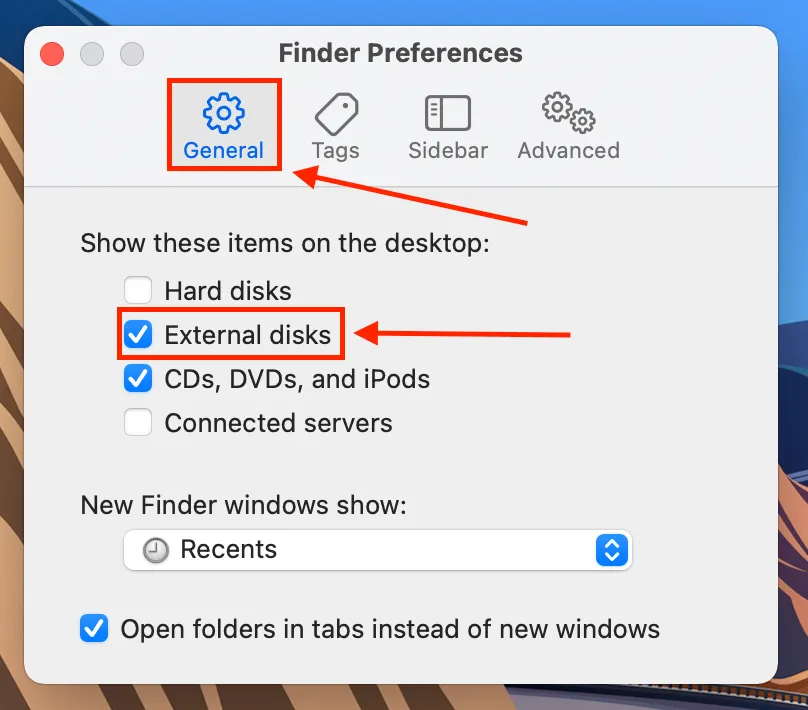Otwieranie pendrive'a na Macu może wydawać się skomplikowane, jednak z odpowiednimi krokami można to zrobić szybko i bezproblemowo. W pierwszej kolejności należy upewnić się, że pendrive jest prawidłowo podłączony do komputera. Po podłączeniu, urządzenie powinno automatycznie pojawić się w systemie, zazwyczaj w lewym pasku bocznym Findera. Jeśli tak się nie stanie, istnieje kilka prostych rozwiązań, które można zastosować.
W artykule przedstawimy szczegółowe instrukcje dotyczące otwierania pendrive'a na Macu, a także sposoby na rozwiązanie typowych problemów, które mogą się pojawić. Dowiesz się, jak zaktualizować ustawienia Findera, co zrobić, gdy pendrive nie jest widoczny, oraz jak radzić sobie z zaszyfrowanymi lub zablokowanymi danymi. Dzięki tym informacjom, korzystanie z pendrive'a stanie się łatwe i przyjemne.
Kluczowe wnioski:- Upewnij się, że pendrive jest prawidłowo podłączony do Maca, a następnie sprawdź, czy pojawia się w Finderze.
- W przypadku braku widoczności pendrive'a, sprawdź połączenie USB oraz ustawienia Findera.
- Jeśli pendrive jest zaszyfrowany, konieczne może być użycie zewnętrznego oprogramowania do jego odblokowania.
- W przypadku problemów z zapisywaniem danych, sprawdź, czy pendrive nie jest ustawiony na tryb tylko do odczytu.
- Formatowanie pendrive'a w Narzędziu dyskowym pozwoli na jego pełne wykorzystanie, jednak pamiętaj o wykonaniu kopii zapasowej danych przed tym procesem.
Jak prawidłowo podłączyć pendrive do Maca i uzyskać dostęp
Aby otworzyć pendrive na Macu, kluczowe jest jego prawidłowe podłączenie. Upewnij się, że urządzenie jest dobrze włożone do portu USB. Po podłączeniu, pendrive powinien automatycznie pojawić się w systemie operacyjnym, zazwyczaj w lewym pasku bocznym Findera, w sekcji „Lokalizacje”. W przypadku, gdy nie widzisz swojego pendrive'a, sprawdź, czy port USB działa poprawnie oraz czy sam pendrive nie ma uszkodzeń.
Po upewnieniu się, że pendrive jest dobrze podłączony, możesz uzyskać do niego dostęp. Wystarczy otworzyć Finder i sprawdzić, czy pendrive jest widoczny w sekcji „Lokalizacje”. Jeśli tak, kliknij na jego ikonę, aby otworzyć zawartość. Pamiętaj, że pendrive może być widoczny na pulpicie, jeśli w preferencjach Findera włączono opcję „Pokaż zewnętrzne dyski na pulpicie”.
Upewnij się, że pendrive jest poprawnie podłączony do Maca
Sprawdzenie, czy pendrive jest poprawnie podłączony, jest pierwszym krokiem do uzyskania dostępu do jego zawartości. Upewnij się, że port USB jest czysty i nie ma w nim zanieczyszczeń, które mogłyby wpływać na połączenie. Jeśli pendrive nie działa, spróbuj podłączyć go do innego portu USB w Macu. Czasami problem może wynikać z uszkodzonego portu lub samego pendrive'a.
Jeśli po podłączeniu pendrive'a nic się nie dzieje, rozważ wymianę kabla USB, jeżeli używasz takiego, który nie jest integralną częścią pendrive'a. W przypadku, gdy pendrive nadal nie działa, może być konieczne sprawdzenie jego stanu na innym komputerze, aby upewnić się, że problem nie leży po stronie samego urządzenia. Pamiętaj, że niektóre pendrivy mogą wymagać dodatkowego zasilania, więc upewnij się, że są one odpowiednio zasilane.
Jak znaleźć pendrive w Finderze i na pulpicie
Aby znaleźć pendrive na Macu, zacznij od otwarcia aplikacji Finder. Po podłączeniu pendrive'a powinien być widoczny w lewym pasku bocznym, w sekcji „Lokalizacje”. Jeśli chcesz, aby ikona pendrive'a pojawiła się także na pulpicie, przejdź do Preferencji Findera i zaznacz opcję „Pokaż zewnętrzne dyski na pulpicie”. To proste ustawienie ułatwi Ci dostęp do pendrive'a bez konieczności otwierania Findera za każdym razem.
W przypadku, gdy pendrive jest widoczny w Finderze, wystarczy na niego kliknąć, aby zobaczyć jego zawartość. Możesz także skorzystać z funkcji wyszukiwania w Finderze, wpisując nazwę pliku lub folderu, który chcesz znaleźć na pendrive'ie. Pamiętaj, że jeśli pendrive nie jest widoczny w Finderze ani na pulpicie, może to oznaczać problem z połączeniem lub ustawieniami, co będzie omawiane w kolejnych sekcjach.
Co zrobić, gdy pendrive nie pojawia się na Macu
Gdy pendrive nie pojawia się na Macu, pierwszym krokiem jest sprawdzenie połączenia. Upewnij się, że pendrive jest prawidłowo podłączony do portu USB. Spróbuj użyć innego portu lub innego kabla USB, aby wykluczyć ewentualne uszkodzenia. Czasami problem może wynikać z niewłaściwego połączenia, dlatego warto również sprawdzić, czy port USB nie jest zablokowany lub zanieczyszczony.
Kolejnym krokiem jest sprawdzenie ustawień Findera. Otwórz Preferencje Findera i przejdź do zakładki „Paski boczny”. Upewnij się, że opcja „Zewnętrzne dyski” jest zaznaczona. Dzięki temu pendrive powinien być widoczny w Finderze. Jeśli nadal go nie widzisz, spróbuj zrestartować komputer lub sprawdzić pendrive na innym urządzeniu, aby upewnić się, że działa poprawnie.
Sprawdź połączenie USB i zasilanie urządzenia
Jeśli pendrive nie działa na Macu, pierwszym krokiem jest sprawdzenie połączenia USB. Upewnij się, że pendrive jest prawidłowo włożony do portu USB i że port nie jest uszkodzony. Czasami problem może wynikać z niewłaściwego połączenia, dlatego warto spróbować podłączyć pendrive do innego portu w komputerze. Ponadto, jeśli używasz kabla USB, sprawdź, czy nie jest on uszkodzony, ponieważ może to prowadzić do problemów z zasilaniem urządzenia.
Warto również upewnić się, że port USB, do którego podłączasz pendrive, działa poprawnie. Możesz to zrobić, podłączając inne urządzenie USB, aby sprawdzić, czy jest wykrywane przez Maca. Jeśli inne urządzenie działa, ale pendrive nadal nie jest widoczny, może to oznaczać, że pendrive jest uszkodzony lub wymaga dodatkowego zasilania. W takim przypadku spróbuj użyć innego pendrive'a, aby wykluczyć problemy z samym urządzeniem.
Jak zaktualizować preferencje Findera dla zewnętrznych dysków
Aby pokazać pendrive w Finderze, musisz zaktualizować jego preferencje. Otwórz Finder, a następnie kliknij „Finder” w górnym menu i wybierz „Preferencje”. W zakładce „Paski boczny” upewnij się, że zaznaczona jest opcja „Zewnętrzne dyski”. Dzięki temu pendrive powinien być widoczny w lewym pasku bocznym Findera, co ułatwi jego lokalizację.
Dodatkowo, jeśli chcesz, aby ikona pendrive'a pojawiała się na pulpicie, przejdź do zakładki „Ogólne” w Preferencjach Findera. Zaznacz opcję „Pokaż zewnętrzne dyski na pulpicie”. To proste ustawienie sprawi, że zawsze będziesz miał szybki dostęp do swojego pendrive'a bez potrzeby otwierania Findera za każdym razem, gdy chcesz uzyskać do niego dostęp.
Rozwiązywanie problemów z dostępem do danych na pendrive
Problemy z dostępem do danych na pendrive mogą wynikać z różnych przyczyn, w tym z ustawień zabezpieczeń i trybu tylko do odczytu. Jeśli twój pendrive nie pozwala na zapis danych, może być ustawiony w trybie tylko do odczytu. W takim przypadku, aby zmienić te ustawienia, należy otworzyć Narzędzie dyskowe na Macu. Po wybraniu pendrive'a w Narzędziu dyskowym, przejdź do zakładki „Wymaż”, gdzie możesz zmienić format systemu plików, co pozwoli na zapis danych.
Innym częstym problemem jest sytuacja, gdy pendrive jest zaszyfrowany. Jeśli używasz pendrive'a z szyfrowaniem, takim jak BitLocker, Mac nie obsługuje go natywnie. Aby uzyskać dostęp do zaszyfrowanych danych, potrzebujesz specjalnego oprogramowania, takiego jak EaseUS Partition Master lub Paragon Hard Disk Manager. Te programy pozwalają na odblokowanie dysku za pomocą hasła lub klucza odzyskiwania, umożliwiając dostęp do zapisanych na nim plików.
Jak poradzić sobie z zaszyfrowanym pendrive'em na Macu
Jeśli twój zaszyfrowany pendrive nie jest dostępny, skorzystaj z oprogramowania, które obsługuje szyfrowanie. Programy takie jak Disk Utility mogą być pomocne w przypadku prostych szyfrowań, ale w przypadku BitLocker będziesz potrzebować zewnętrznego oprogramowania. Zainstaluj EaseUS Partition Master na swoim Macu, a następnie uruchom go. Wybierz zaszyfrowany pendrive z listy urządzeń, a następnie wprowadź hasło lub klucz odzyskiwania, aby uzyskać dostęp do danych.
Czytaj więcej: Czy można podłączyć monitor do laptopa? Oto, co musisz wiedzieć
Co zrobić, gdy pendrive jest w trybie tylko do odczytu
Jeśli twój pendrive jest ustawiony w trybie tylko do odczytu, to oznacza, że nie możesz na nim zapisywać danych. Aby zmienić ten status, zacznij od podłączenia pendrive'a do Maca. Następnie otwórz Narzędzie dyskowe, które znajdziesz w folderze Aplikacje > Narzędzia. Wybierz swój pendrive z listy dysków w pasku bocznym, a następnie sprawdź, czy jest opcja, która pozwala na zmianę ustawień uprawnień.
W przypadku, gdy pendrive jest zablokowany, możesz również spróbować sformatować go, co zazwyczaj resetuje jego uprawnienia. Pamiętaj, że formatowanie spowoduje usunięcie wszystkich danych, dlatego przed podjęciem tej decyzji wykonaj kopię zapasową ważnych plików. Po sformatowaniu wybierz odpowiedni format systemu plików, aby umożliwić zapis danych na pendrive'ie.

Jak sformatować pendrive na Macu dla pełnej funkcjonalności
Formatowanie pendrive'a na Macu jest prostym procesem, który pozwala na jego pełne wykorzystanie. Aby to zrobić, najpierw upewnij się, że pendrive jest podłączony do komputera, a następnie otwórz Narzędzie dyskowe. Wybierz pendrive z lewego panelu, a następnie kliknij przycisk „Wymaż”. Wybierz format systemu plików, na przykład „macOS Extended (kronikowany)” lub „exFAT”, jeśli planujesz używać pendrive'a zarówno na Macu, jak i Windows.
Podczas formatowania pamiętaj, że wszystkie dane na pendrive'ie zostaną usunięte. Dlatego zawsze wykonuj kopię zapasową ważnych plików przed rozpoczęciem tego procesu. Po zakończeniu formatowania, pendrive będzie gotowy do użycia i będziesz mógł na nim zapisywać nowe dane. Dzięki temu uzyskasz pełną funkcjonalność swojego urządzenia, co ułatwi zarządzanie plikami.